【ミキシングカラー】パレット
このシリーズの最初の部分を読むには:
【ミキシングカラー】パレット
このパレットは、ClipStudioPaintの最新版です。追加されたことをとてもうれしく思います。このチュートリアルが人々にそれを使用するように促すことを願っています。
[混色]パレットを開くには、[ウィンドウ]->[混色]を選択します。
パレットのサイズと幅を変更すると、一部のボタンが非表示になる場合があることに注意してください。

色を追加する:
まず、パレットの下部に一連の色があることに注意してください。独自の色を追加することもできます:

背景色を変更する
キャンバス(背景)の色を変更できます。オプションは、透明、白、黒、灰色、ベージュです。

みがきます
ブラシのサイズを変更できます(小-中-大)。ブラシの種類を変更することもできます。パレットのブラシを使用する代わりに、描画ブラシを使用できます。最後に、ブレンディングモードをオンにすることができます。この場合、使用するブラシに関係なく、作成するブラシストロークも色をブレンドします。

スポイト
スポイトを使用してパレットから色を選択し、それらを使用して描画します。

元に戻す/やり直し、キャンバスをクリア、リセット
矢印をクリックすると、アクションを元に戻したりやり直したりできます。 「サークル」アイコンをクリックすると、キャンバスをクリアできます。最後に、パレット全体をデフォルトの状態にリセットできます。

他の
ワークスペースでパレットを移動できます:











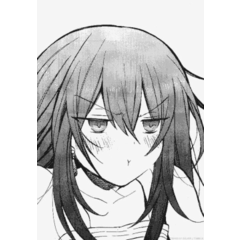












コメント